如果你还没有安装vmware 虚拟机,请参考下面博客安装
一,镜像下载
百度网盘镜像下载链接链接:
二,系统安装
2-1 系统安装
1,镜像文件已经准备好了,从百度硬盘里下载即可
![]()
2,点击创建新的虚拟机
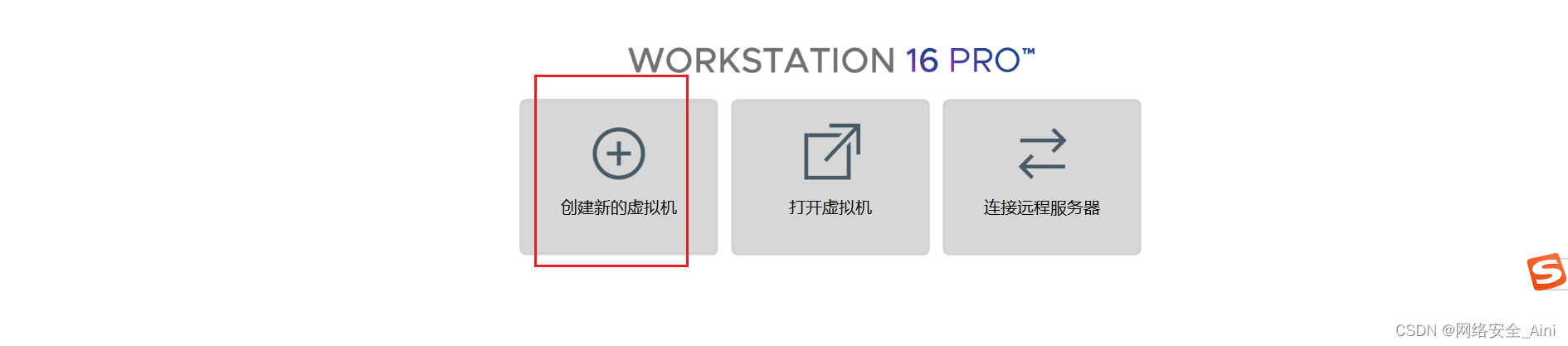
3,自定义安装,然后下一步
 上面选择自定义,因为典型的方式对老版本的操作系统兼容性不好
上面选择自定义,因为典型的方式对老版本的操作系统兼容性不好
4,硬件兼容性选择和我们当前vmware相同的版本(如果你需要安装的虚拟机操作系统版本比较低的话,比 如我们的windows 2003、win7、windows-xp等,那么我们把硬件兼容性的版本调低,硬件版本和 vmware workstation的对应关系
VMware Compatibility Guide - System Search![]() https://www.vmware.com/resources/compatibility/search.php
https://www.vmware.com/resources/compatibility/search.php

5,稍后选择操作系统
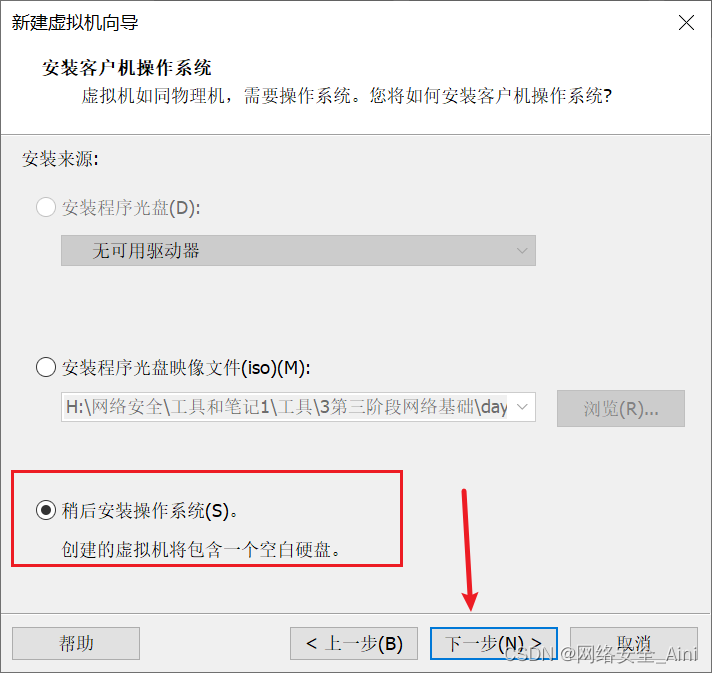
6,按如下图选择,然后下一步

7,存放虚拟机的位置

8,都为1即可,然后下一步

9,2GB内存够了,然后下一步
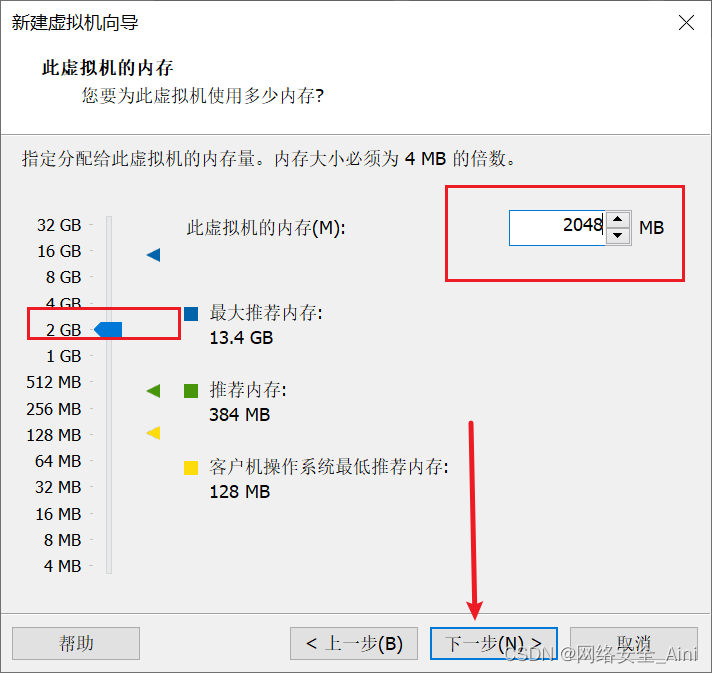
10,这几个网络模式去了解一下,还是比较重要,要不然遇到网路问题了,到时候不知道怎么解决
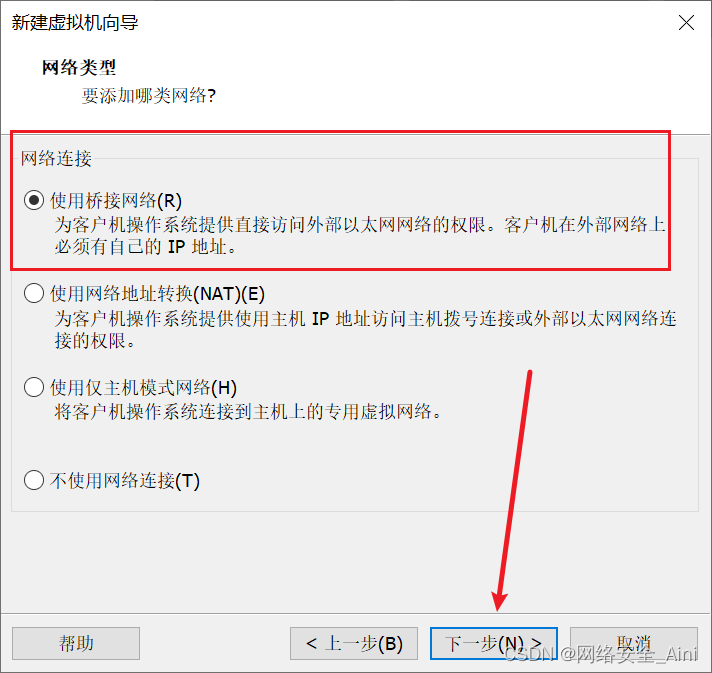
11,默认即可
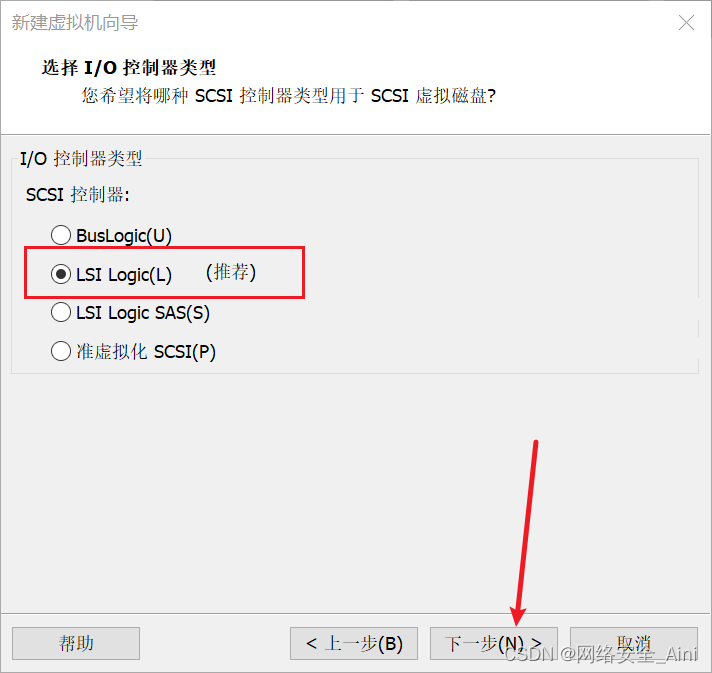
12,默认即可
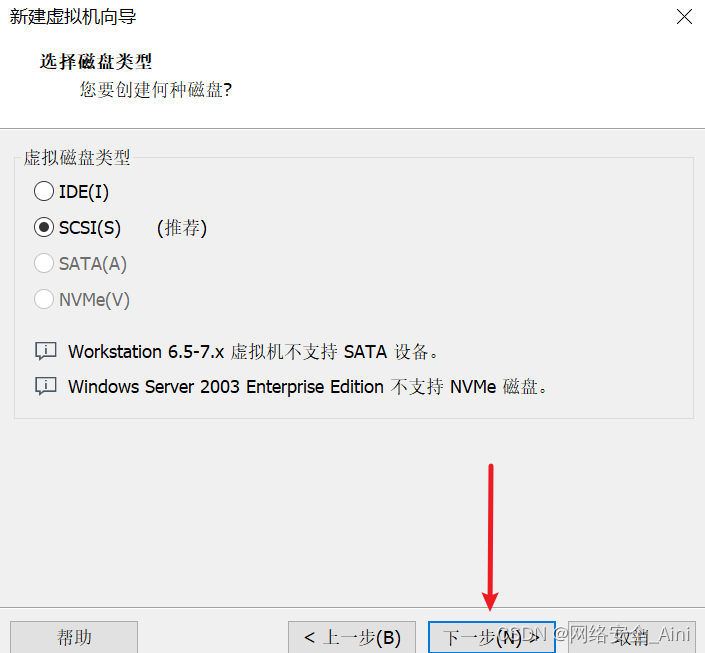
13,创建新虚拟磁盘,然后下一步
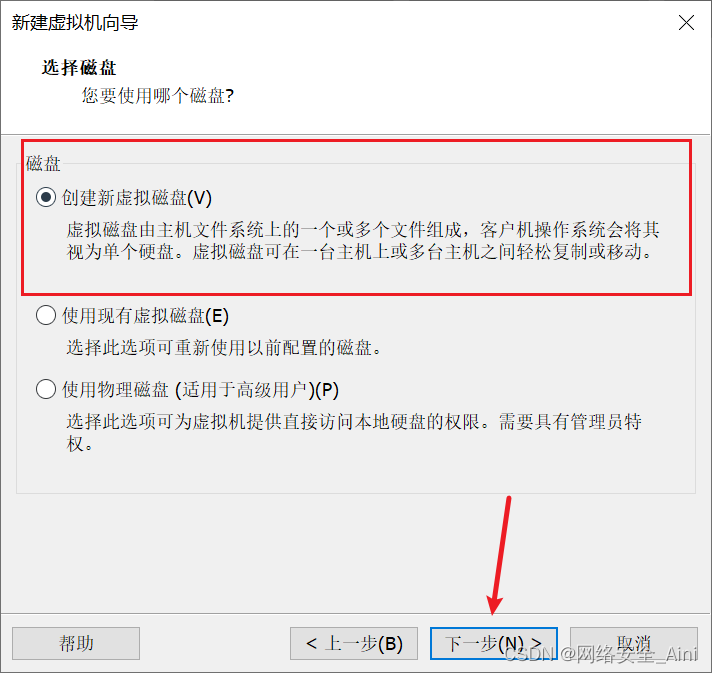
14,给个40G容量够了

15,直接下一步即可

16,进入到自定义硬件这里
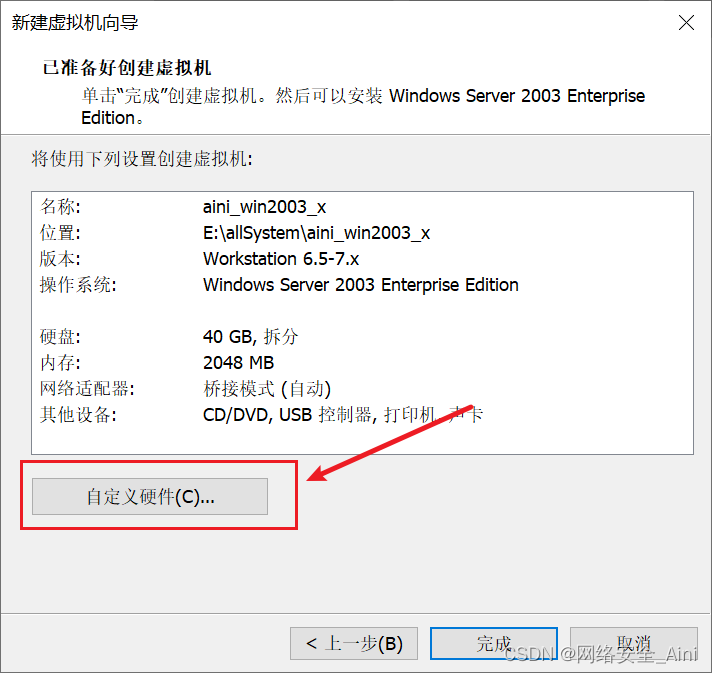
17,选择打印机,进行移除,再关闭

18,点击完成
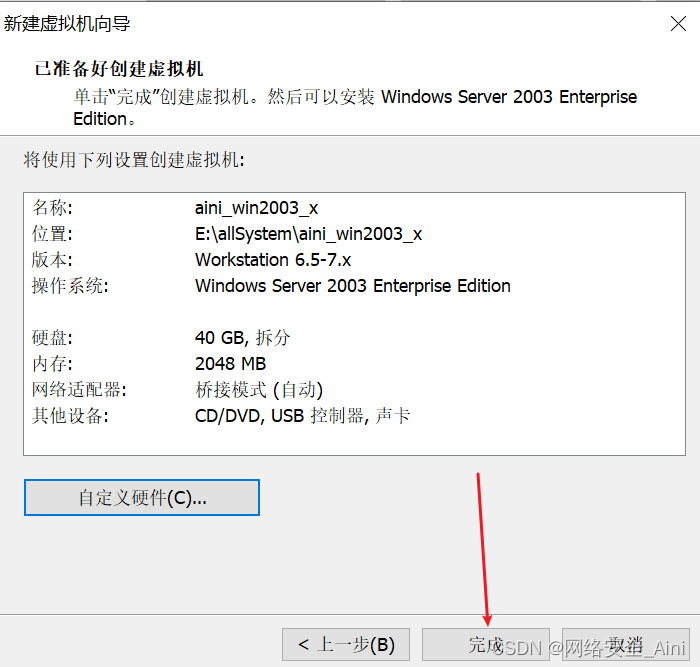
19,进入到编辑此虚拟机

20,指定镜像文件

21,然后开机

22,按enter键 (Ctrl + alt 可以让鼠标从虚拟机切换到物理机)

23,按F8 同意
还是鼠标点进去,然后按键盘的F8键,,有些电脑没有F8键,上面会提示你按什么键,还有些同学还能按 F8键不好用,可能是因为的键盘中多了一个叫做Fn的键,按住Fn键别松开,再按F8键即可(尤其是联想 的电脑,一般都有)。
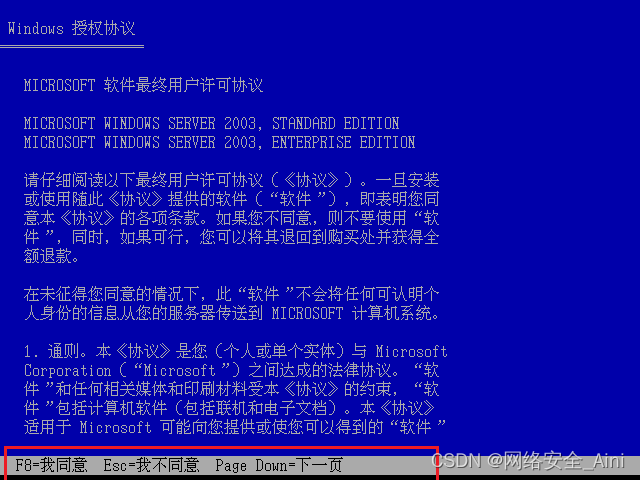
24 直接回车
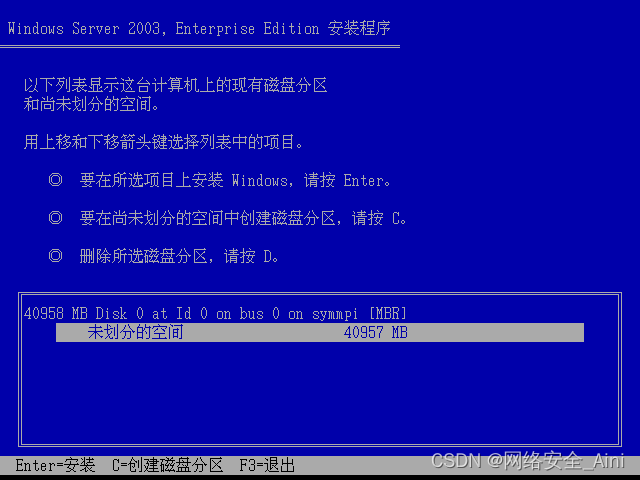
25,选择上面结尾有(快)字的,然后ENTER确认
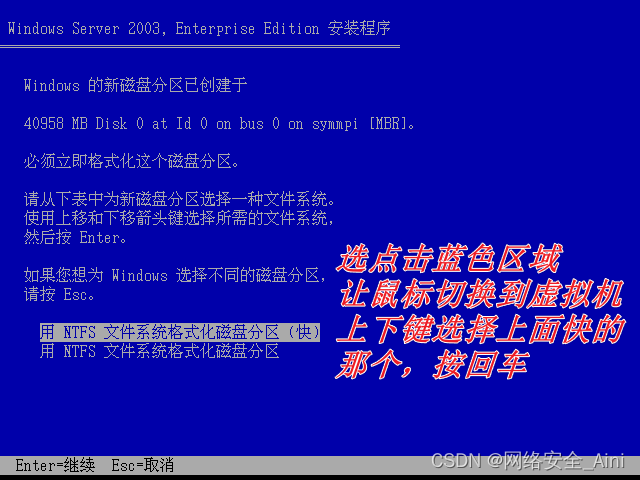
26,等待安装完,重新启动

27,等着它自己安装完成,可能需要一会儿时间
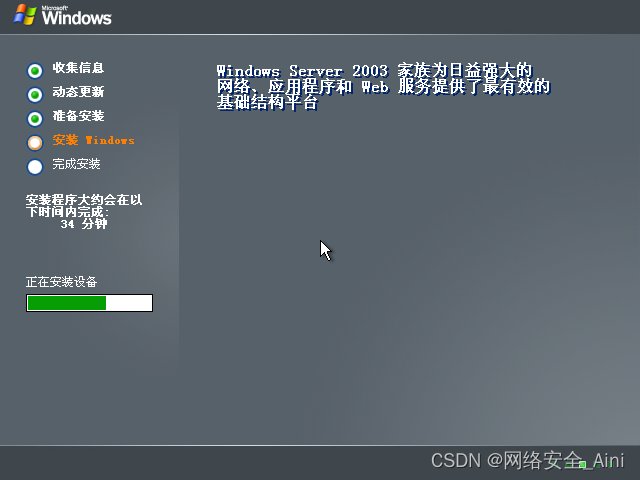
28,下一步
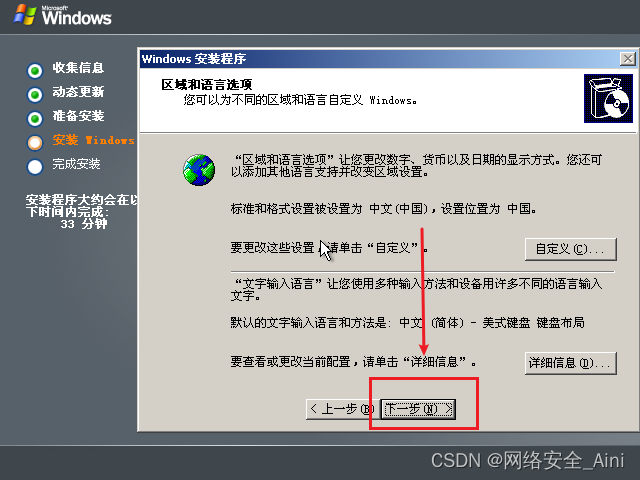
29,姓名单位,随便填一填,下一步

30,下面是key,有些可能是无效的,多试一试几个
key我跟镜像资源放在一起,下载下来即可
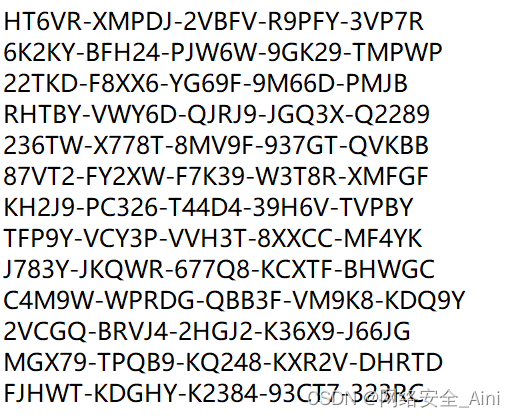
如果实在不行就输入如下上给的
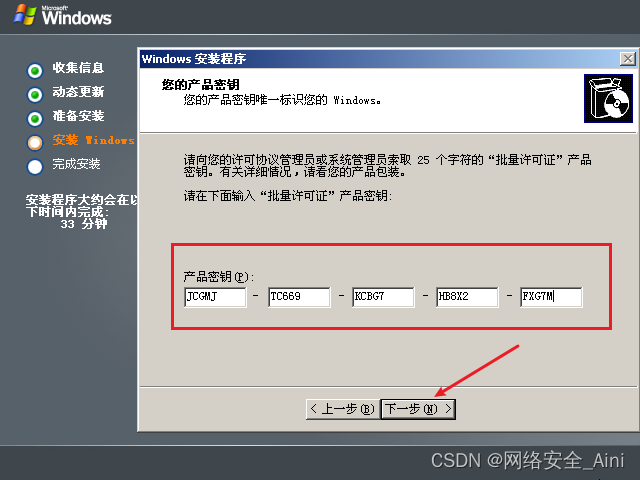
31,下一步即可

32,设置密码(不要忘记这个密码,登录要用)
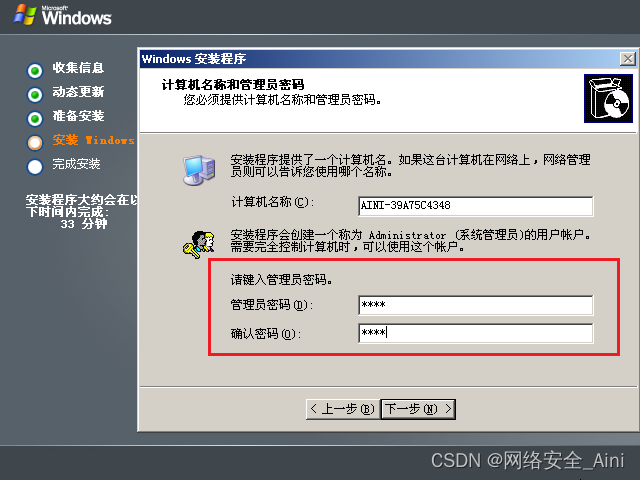
33,如果密码设置的简单,会有如下提示,直接是即可

34,设置日期,可以直接下一步
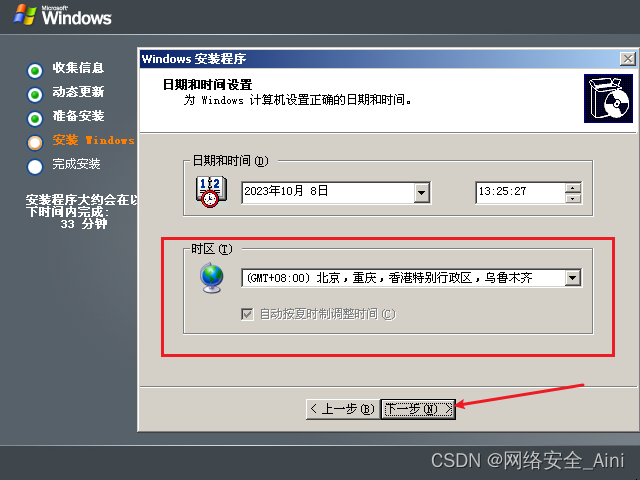
35,下一步
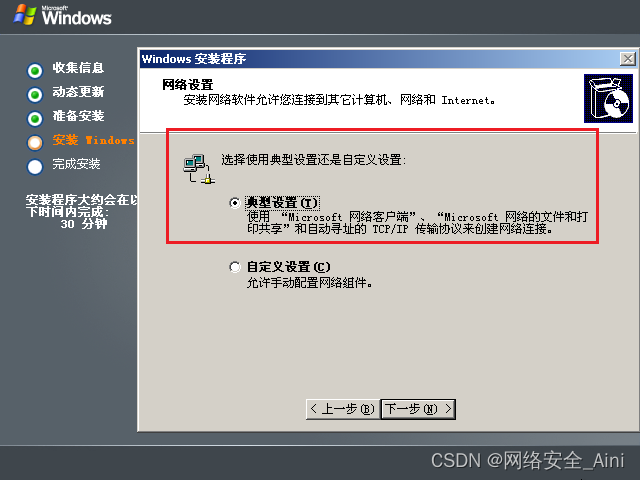
36,下一步

37,等待系统安装完成
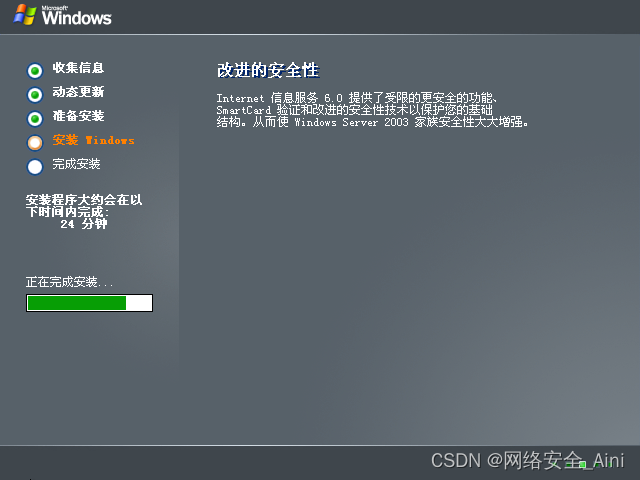
38,已经开机了,按图片要求操作
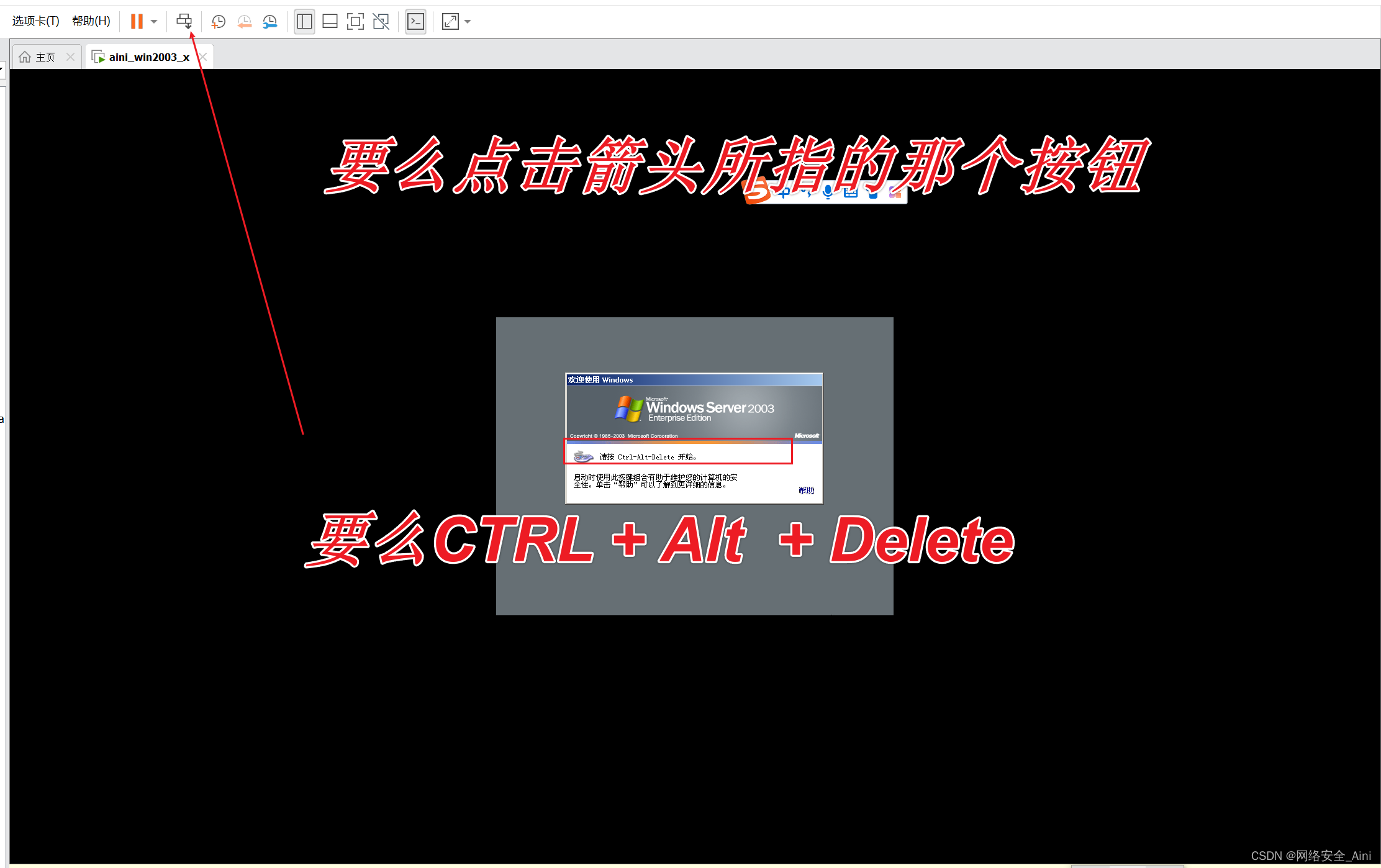
39,输入密码后按回车

40,完成
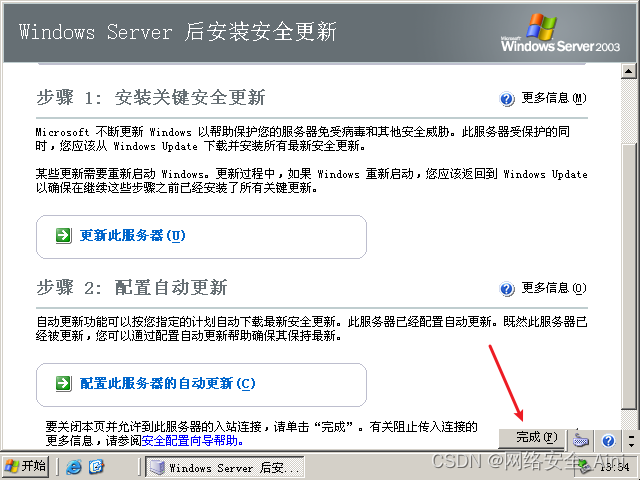
41,点击‘是’

42,勾选下面的框以后,直接右上角x号关闭即可

43,系统安装完成了
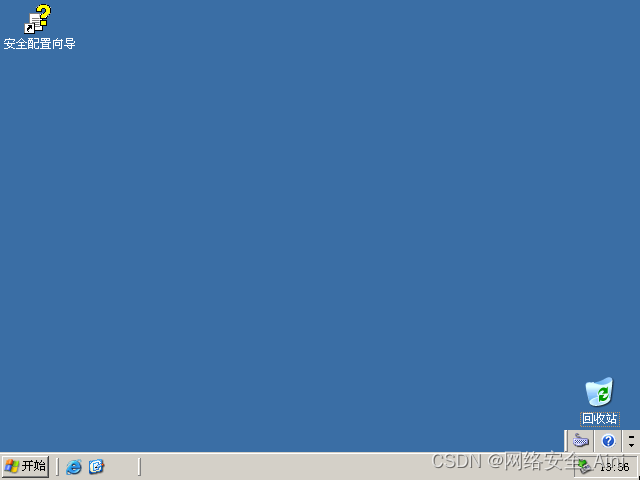
44,桌面右击,点击属性
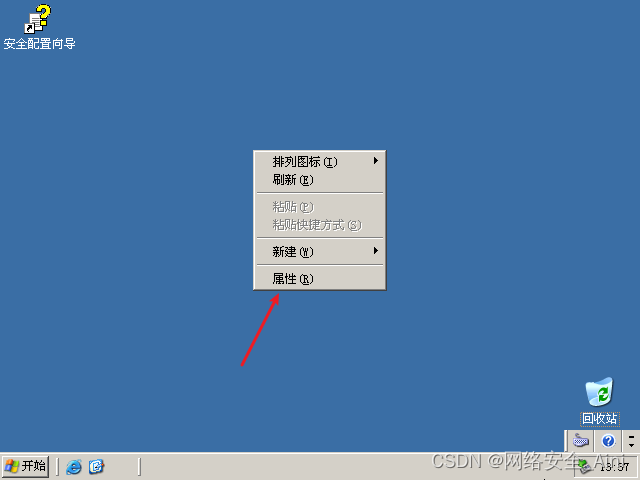
45,切换到桌面,然后自定义桌面
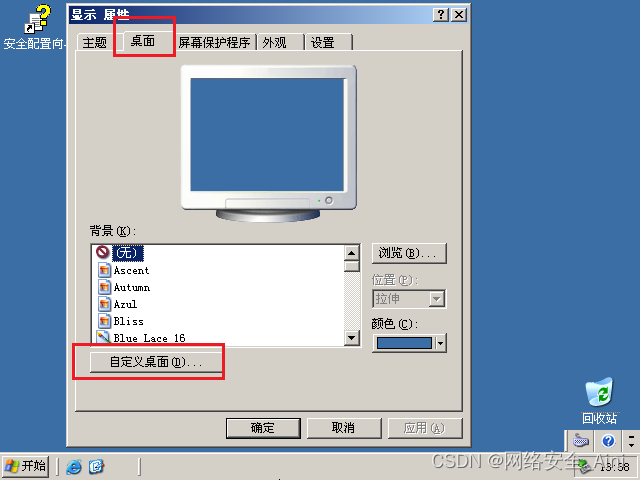
46,把这些√勾上,然后确定,确定,回到桌面

47,桌面有了图标了
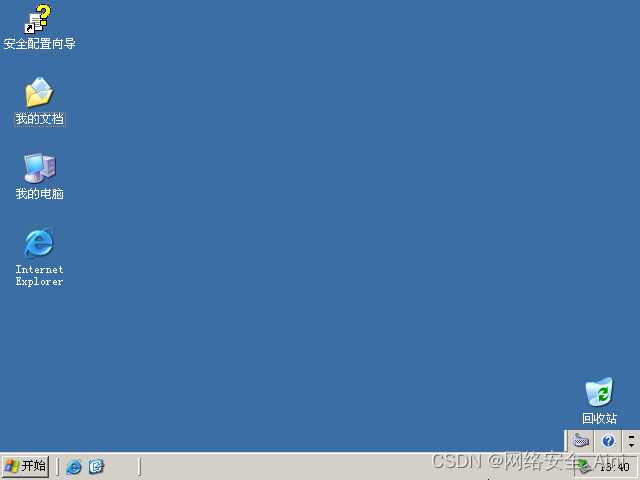
2-2 安装VMware tools
48,点击上面菜单来,安装VMware tools
49,下一步
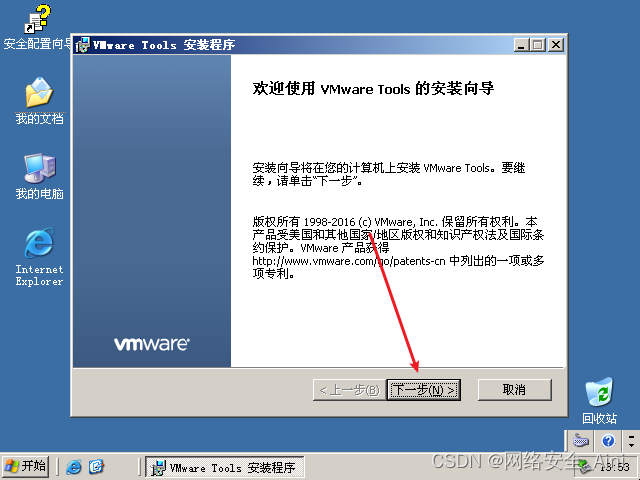
50,典型安装,然后下一步

51,然后安装即可
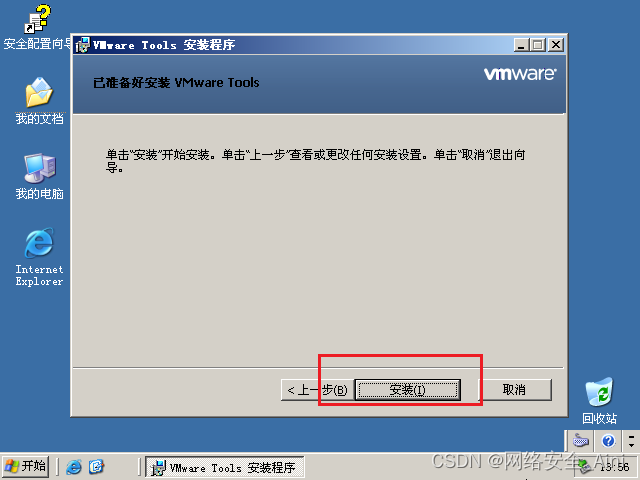
52,开始安装
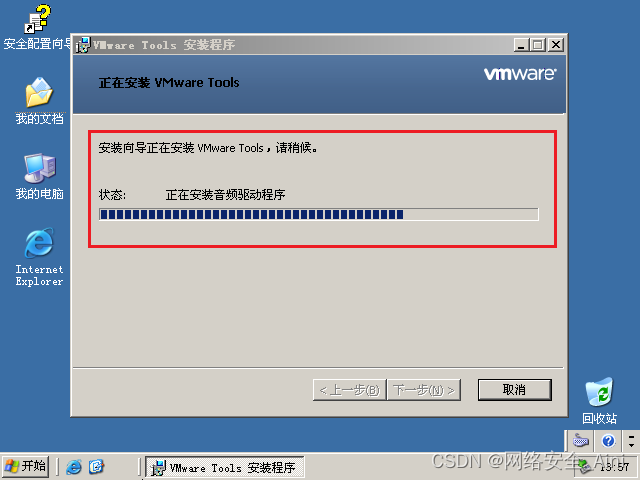
53,完成即可
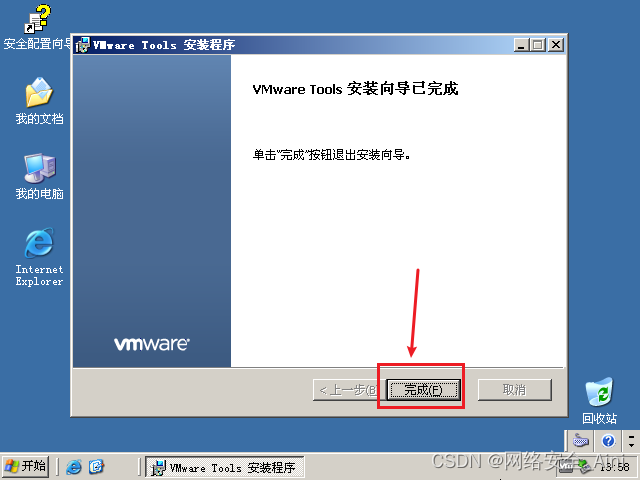
54,选择‘是’,然后重启系统
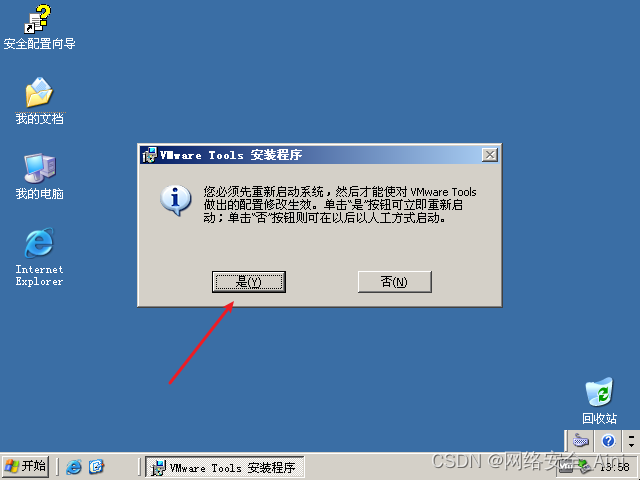
55,现在全屏了,如果虚拟机跟物理机之家传输文件,直接拖动即可

56,如果此时桌面大小还是没有适应好,那么我们可以自行设置
查看 ----- 立即适应客户机

2-3 拍摄快照
57,安装完系统需要拍摄快照,避免系统损坏或者打不开时,可以快速恢复快照
先系统关机,点击箭头所指的下三角,然后关闭客户机,或者系统正常关机也可以(开始菜单)

58,菜单来,虚拟机----快照----拍摄快照

59,,拍摄快照即可,系统快照拍摄完成
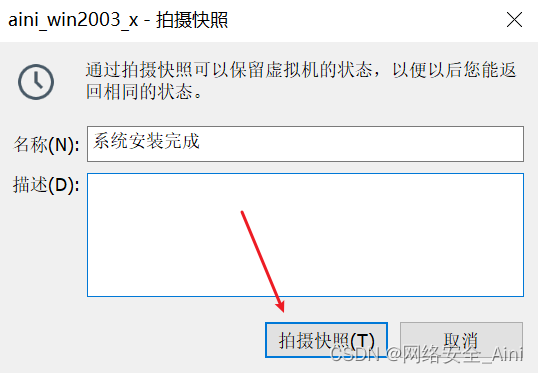
60,如果后期打不开虚拟机了,或者想回到系统安装的样子,那么可以恢复快照
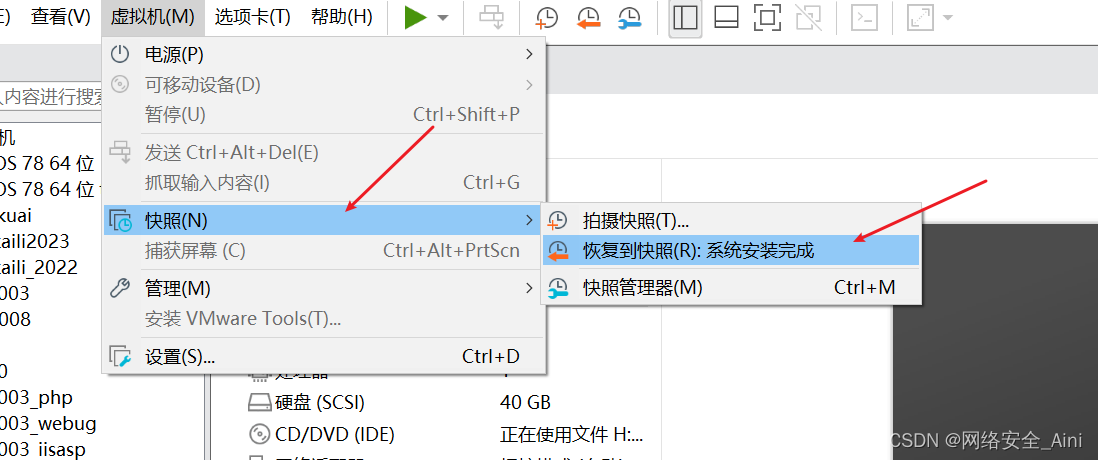
就这样 win 003系统已经配置安装好了
如果还要安装别的系统关注我,我会出详细的安装各种系统的教程
如果想要学网络安全关注我,最近在做系统的网络安全博客,靶场,工具可免费提供
